Napomena: Želimo da vam što pre pružimo najnoviji sadržaj pomoći čim na vašem jeziku. Ova stranica je prevedena automatski i može da sadrži gramatičke greške ili netačnosti. Naš cilj je da ovaj sadržaj bude koristan. Možete li nam na dnu ove stranice saopštiti da li su vam informacije bile od koristi? Ovo je članak na engleskom jeziku za brzu referencu.
Funkcija pitanja i odgovori (pitanje-i-odgovor) u Skype za posao obezbeđuje strukturirane okruženje za odgovaranje na pitanja tokom sastanka. Ova funkcija je posebno korisno za veliki sastanci gde izlagač odgovore, dok je neko drugi delite sadržaj sastanka.
Imajte na umu da učesnici mogu postavljati pitanja, ali samo izlagači mogu davati odgovore.
Pokretanje Menadžera za pitanja i sesije
Svaki izlagač na sastanku možete započeti pitanja i odgovora i odgovorite na pitanja. Ako su prisustvovali sastanku i nisu izlagač, pogledajte članak učestvovanje u sesiji "pitanja i odgovori" kao učesnika.
-
U prozoru sastanka kliknite na dugme Predstavljanje sadržaja dugme

-
Kliknite na dugme još, a zatim kliknite na dugme pitanja i odgovori.
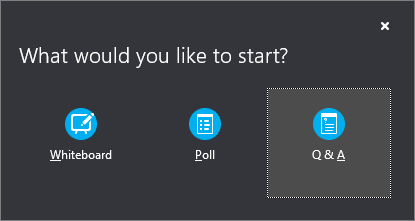
Ako nema drugog sadržaja predstavljene, sadržaja fazu otvara i prikazuje pitanja i sesije za sve učesnike. Ako drugi sadržaj je aktivan, kartica " pitanja i odgovori " prikazuje kao nove kartice pored prezentacije kartice na dnu prozora pitanja i odgovori.
Trenutnih poruka tokom sastanka se automatski isključuju dok ne zaustavite pitanja i odgovore u sesiju.
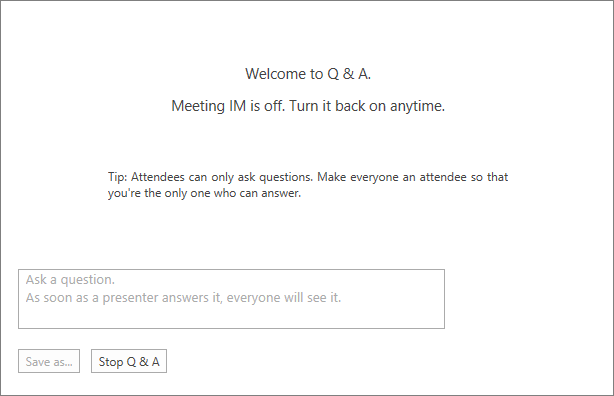
-
Kada pitanje prosleđivanja, svaki izlagač kliknite na odgovor i otkucajte odgovor. Pritisnite taster Enter na tastaturi da biste objavili odgovor.
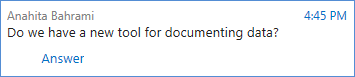
Ako se pitanje prosledi dok vi izlažete sadržaj, videćete obaveštenje o novom pitanju. Uvek možete da izaberete karticu Pitanja i odgovori da biste odgovorili na pitanje, a zatim da se vratite na karticu Prezentacija da biste nastavili sa prezentacijom.
-
Ako počnete da kucate odgovor i predomislite se, kliknite na dugme Otkaži da biste odgovorili kasnije ili da bi drugi izlagač preuzeo pitanje.
-
Kada pitanje zatražio, videćete sve karticama i na Neodgovoreni na vrhu prozora pitanja i odgovori. Izaberite karticu Neodgovoreni da biste filtrirali pitanja na koje još nije odgovoreno.
-
Na kraju sesiju, kliknite na dugme Zaustavi pitanja i odgovori. Kada Skype za posao vas pita da li želite da omogućite trenutne poruke, kliknite na dugme Dozvoli sve trenutne poruke tokom sastankaili kliknite na dugme X na obaveštenje ako želite da zadržite trenutne poruke.

-
Ako želite da snimite sesiju pitanja i odgovora, kliknite na Sačuvaj kao, otkucajte ime i sačuvajte datoteku na računaru. Pitanja i odgovori se čuvaju u programu Notepad i sadrže pitanja, odgovore, vremenske oznake i imena učesnika i izlagača koji su učestvovali.
Učestvovanje u pitanja i sesije kao učesnika
Kada izlagač deli sesiju pitanja i odgovora, svi učesnici sastanka mogu da vide i postave pitanja. Imajte na umu da uvek možete da se prebacujete između kartica Pitanja i odgovori i Prezentacija tokom sastanka.
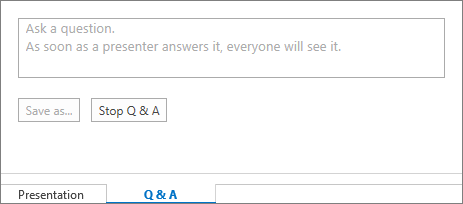
-
Otkucajte pitanje u polje Postavi pitanje.
-
Kada pitanje dobije odgovor, videćete ga ispod pitanja.
-
Ako želite samo da vidite svoja pitanja, izaberite karticu Moja pitanja.
-
Da biste napravili lokalnu kopiju pitanja i odgovora, kliknite na dugme Sačuvaj kaoi izaberite lokaciju na računaru.










